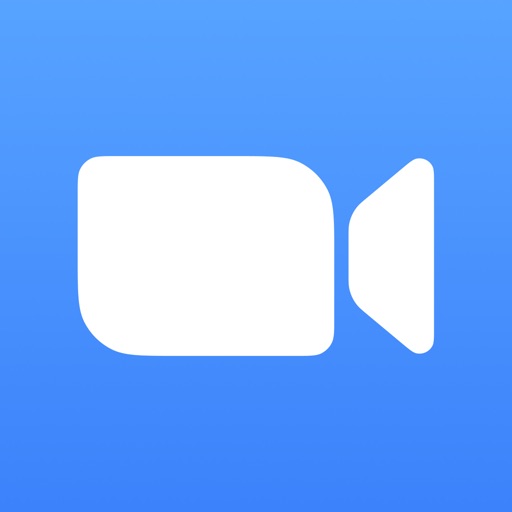なんて人たちのお悩みを解決していきます。
パソコン版のやり方が知りたい方はこちらから!
参考記事【Zoomの簡単な使い方】Zoomで参加するオンライン飲み会の参加方法【画像解説付き】
それでは順を追って説明していきます!
Zoomの登録やインストールから始めるので、それがすでに終わっている人は「目次」から飛んでください!
手順1:アプリのインストール
アプリをまだとっていない人は、下からダウンロードしましょう!
ここではiPhoneを例に説明していきますが、Android端末の方もさほど操作は変わらないと思いますので読み進めていってください!
手順2:Googleアカウントでログイン
このような画面になると思うので、右下の「サインイン」をタップし次に進みましょう!
その次に「Google」をタップしログインしていきます。
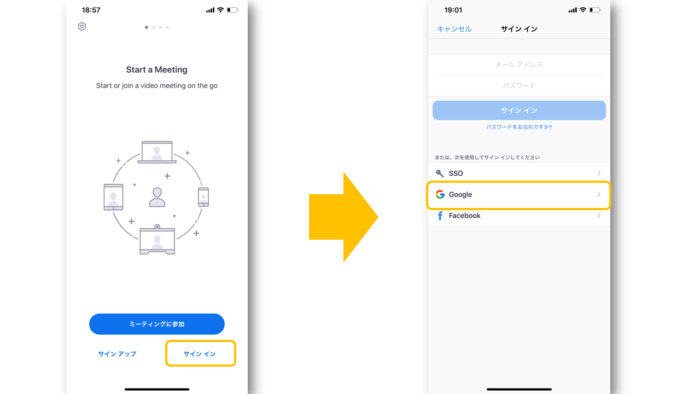
ここではiPhoneを例に説明していきますが、Android端末の方もさほど操作は変わらないと思いますので読み進めていってください!

次にZoomのサインインを許可して、メールアドレスを入力しましょう!
続けてGoogleアカウントのパスワードも要求されると思いますので、入力して次に進みます。
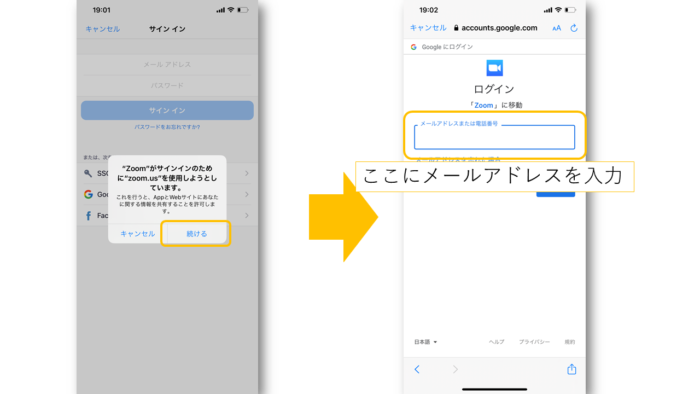
そして下のような画面にたどりつけば、ログイン成功です!
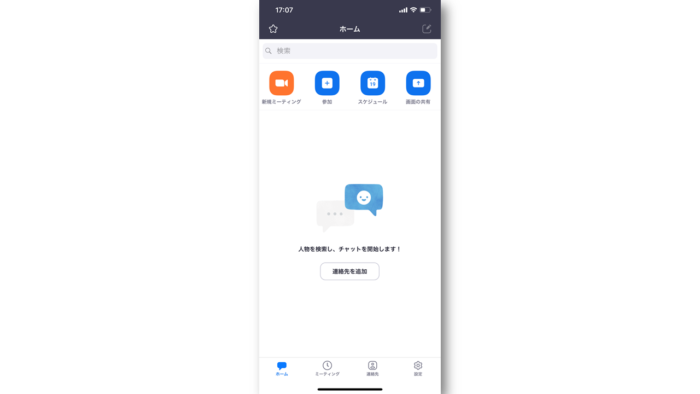

手順3:URLとミーティングID、パスワードを用意する
メモ
「手順3」はこちらのページと同じことを言っておりますので、どちらをご覧になっても構いません!
ここからがいよいよ本題!オンライン飲み会に誘われたら、以下の3点を用意しましょう。
きっとオンライン飲み会の主催者が教えてくれるはずです。わからなかったら主催者に聞きましょう!
用意するもの
- ミーティングURL
- ミーティングID
- パスワード
最低限、必要なものが「ミーティングURL」です。あとの二つはもしかしたらログイン時にいるかもしれないので用意しておきます。
ラインでお誘いを受けたとき
スマホでオンライン飲み会に参加しようと思う人の大半は、ラインでお誘いを受けることが多いと思います。
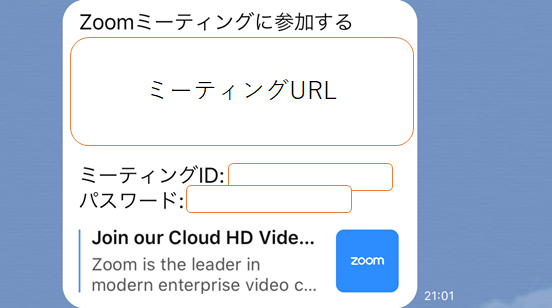
こんな感じでお誘いが来るはず。上に書いた三点セットは揃っていますよね?
メールでお誘いを受けたとき
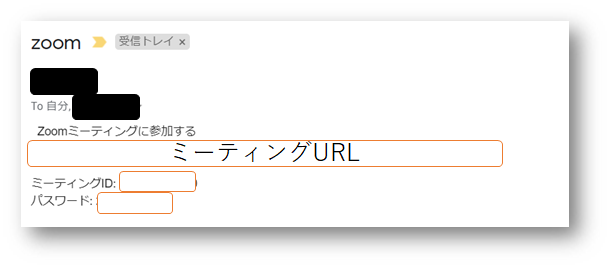
こんな感じのメールが来ると思うので、上に書いた三点セットが揃っていることを確認してください!
手順4:URLからZoomにログインする
さあここまで揃ったら、さっそく送られてきたURLをタップしてオンライン飲み会の会場にいきましょう!
まずは下の画像のように表示名を求められると思うので、入力していきます。
次にあなたが画面に大きく映ります。
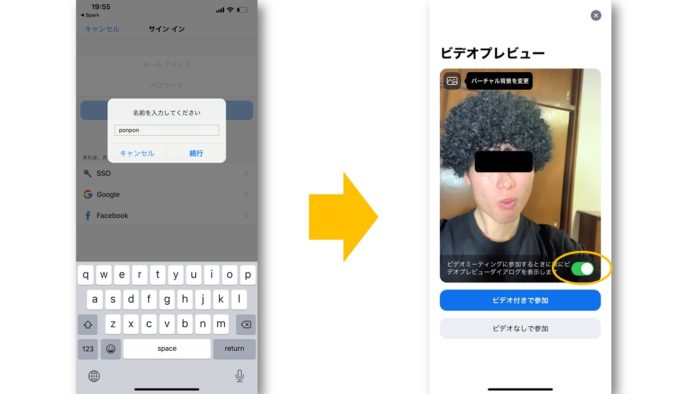

ここで、ビデオビューダイアログはオンにしておきましょう。
また、自分の顔を映したくない人は「ビデオなしで参加」をタップすることでカメラがオフになります。
手順3で用意したIDやパスワードは必要ないときもあります。
入力する場面があったら、用意していたものを入力しましょう。
手順5:オンライン飲み会スタート!!
ここまできたら、あとは楽しむだけ。
オンライン飲み会のスタートです!

上の画像のように「インターネットを使用した通話」というボタンが出てきたら迷わずタップしましょう。
タップしないと音の聞こえない飲み会になってしまいます。
デフォルトだと、画面の真ん中が相手、右上にあなたがいるはずです。
ライン電話と同じような感じで、自分の画面をタップすると自分を大きく表示できます。
この場合、相手がパソコンからなので横長に映っていますが、スマホ同士であれば画面いっぱい使えます。
両手を使いたいあなたにおすすめ
スマホで参加するオンライン飲み会には唯一欠点があります。
スマホをどこに置くか問題が発生してしまうのです。

そんなあなたには、こちらの商品をおすすめします。
これはスマホ版Zoomユーザーにおすすめの「スマホアームスタンド」です。
両手が空くので、オンライン飲み会に集中できます!

まとめ
これでスマホが苦手な人もZoomを始めることができるようになると願っております。
もし、分からないところがあれば、お問い合わせやこのページの下にあるコメント欄からお気軽に相談してください!

最後に、こちらは主催者向けのコメントですが、無料版アカウントだと3人以上でオンライン飲み会やミーティングをするとき、40分の時間制限があります。最初だけは運営側からギフトとして時間が延長するので、こちらの記事も参考に読んでみてください!
参考記事【Zoom】40分で切れないのはなぜ?課金されていないことの確認方法
あわせて読みたい記事一覧
関連記事【Zoom】ビデオ会議に使う通信量はどのくらい?それに合ったWi-Fiも紹介!
関連記事Zoomのおすすめヘッドセット3選!オンライン飲み会を静かにやるためのアイテム
\この記事はどうでしたか/